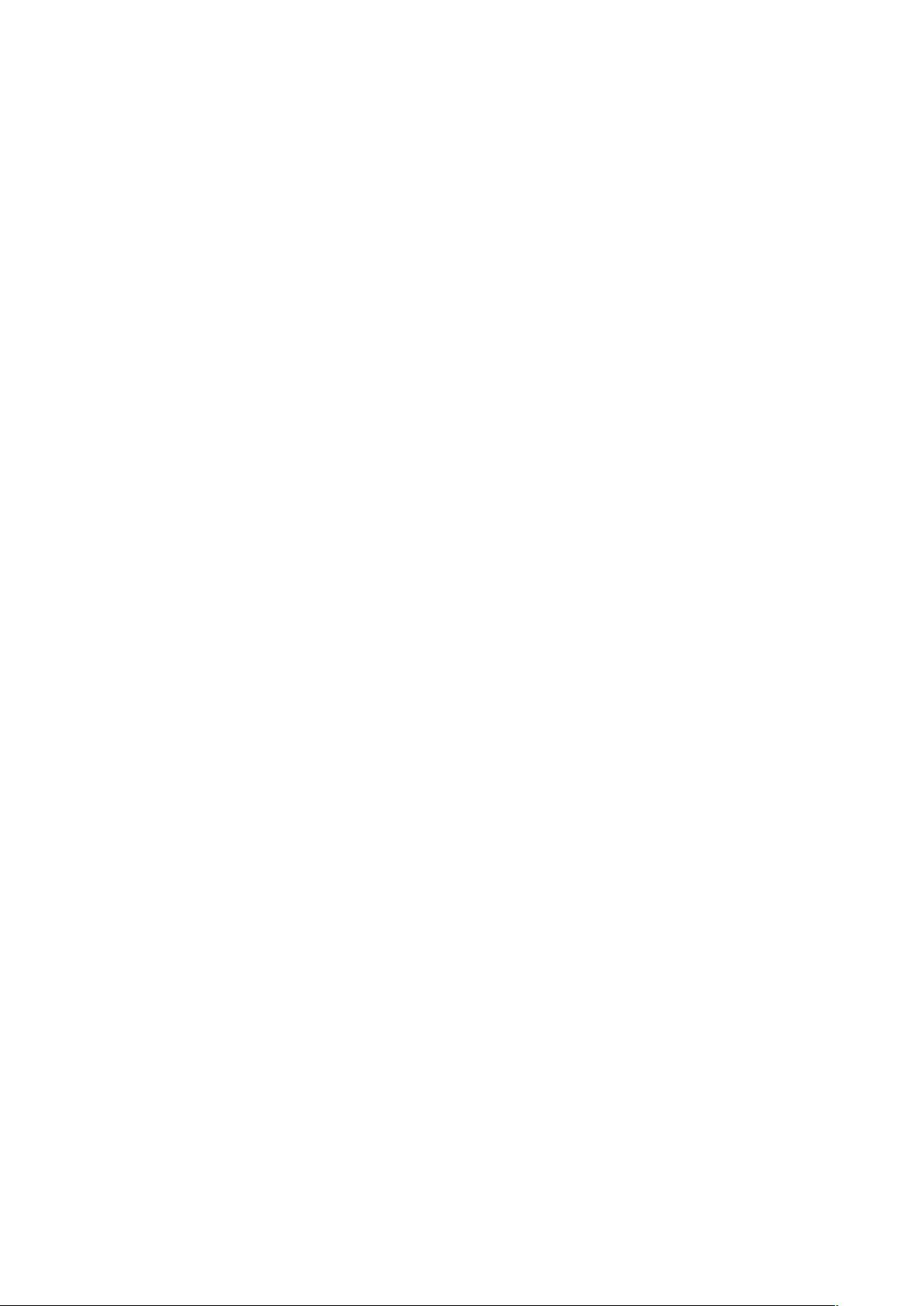Windows2003下IIS+PHP+MySQL+ZendOptimizer+GD库+phpMyAdmin详细安装教程
需积分: 10 157 浏览量
更新于2024-10-24
收藏 208KB DOC 举报
"IIS+PHP+MySQL+Zend Optimizer+GD库+phpMyAdmin的安装配置教程"
在搭建Web开发环境时,有时我们需要在Windows服务器上配置IIS以支持PHP、MySQL数据库以及相关的优化工具和管理界面。以下是一个详细的安装配置步骤:
1. 软件准备:
- Windows 2003操作系统
- IIS 6.0作为Web服务器
- PHP 版本例如 php-5.0.4-Win32
- MySQL 数据库,例如 mysql-5.1.6-alpha-win32
- Zend Optimizer,用于提升PHP性能,如 ZendOptimizer-2.6.0-Windows-i386
- phpMyAdmin,用于MySQL数据库的图形化管理,如 phpMyAdmin-2.7.0-pl2
2. 安装PHP:
- 解压缩下载的PHP文件到所需目录
- 将`php.exe`, `php-win.exe`和`php.ini-dist`三个文件复制到C:\Windows目录下
- 将`php.ini-dist`重命名为`php.ini`
- 使用文本编辑器打开`php.ini`,进行以下配置:
- 更改`register_globals`选项,将`Off`改为`On`
- 修改`extension_dir`设置,指向PHP目录下的`ext`子目录
- 启用必要的PHP扩展,例如:gd2, ldap, mbstring, mssql, mysql
3. 配置IIS支持PHP:
- 停止IIS服务
- 在IIS管理控制台中,右键点击默认Web站点,选择“属性”
- 在“ISAPI筛选器”标签页中,点击“添加”,设置筛选器名称为“PHP”,指定`php5isapi.dll`的路径
- 切换到“主目录”标签页,配置网站根目录
4. 安装MySQL:
- 按照MySQL的安装向导进行安装
- 配置MySQL服务,包括设置用户名、密码和启动服务
5. 安装Zend Optimizer:
- 安装下载的Zend Optimizer软件包
- 在`php.ini`中添加对Zend Optimizer的引用,根据安装位置更新配置
6. 安装phpMyAdmin:
- 解压缩phpMyAdmin到适当目录,例如`C:\Inetpub\wwwroot\phpMyAdmin`
- 配置`config.inc.php`以设置数据库连接信息
完成上述步骤后,重启IIS服务,现在你应该拥有了一个集成了IIS、PHP、MySQL和phpMyAdmin的开发环境。通过浏览器访问phpMyAdmin的URL(如http://yourserver/phpmyadmin),即可管理和操作MySQL数据库。记得定期更新所有组件以确保安全性和兼容性。
2011-02-16 上传
2008-11-24 上传
2011-11-03 上传
2021-01-11 上传
2011-11-05 上传
2007-10-20 上传
2008-10-19 上传
点击了解资源详情
点击了解资源详情
zp915
- 粉丝: 0
- 资源: 2
最新资源
- Aspose资源包:转PDF无水印学习工具
- Go语言控制台输入输出操作教程
- 红外遥控报警器原理及应用详解下载
- 控制卷筒纸侧面位置的先进装置技术解析
- 易语言加解密例程源码详解与实践
- SpringMVC客户管理系统:Hibernate与Bootstrap集成实践
- 深入理解JavaScript Set与WeakSet的使用
- 深入解析接收存储及发送装置的广播技术方法
- zyString模块1.0源码公开-易语言编程利器
- Android记分板UI设计:SimpleScoreboard的简洁与高效
- 量子网格列设置存储组件:开源解决方案
- 全面技术源码合集:CcVita Php Check v1.1
- 中军创易语言抢购软件:付款功能解析
- Python手动实现图像滤波教程
- MATLAB源代码实现基于DFT的量子传输分析
- 开源程序Hukoch.exe:简化食谱管理与导入功能